登录
- 微信登录
- 手机号登录
微信扫码关注“汇帮科技”快速登录
Loading...
点击刷新
请在微信【汇帮科技】内点击授权
300秒后二维码将过期
二维码已过期,点击刷新获取新二维码
登录
登录
其他登录方式
修改日期:2025-11-01 10:00
在中文数字化处理中,给文档里的汉字标注拼音是常见需求。无论是教育工作者制作教材,还是出版社处理图书排版,亦或是家长辅导孩子识字,精准高效的注音方法都能大幅提升工作效率。随着文档内容规模扩大,手动添加拼音不仅容易出错,还会浪费大量时间。本文将详细介绍注音方法,帮助你根据不同场景灵活选择工具。
步骤1:下载并启动软件
首先需要在正规渠道获取“汇帮注音大师”软件,下载完成后按提示安装。打开软件后,主界面简洁明了,点击“批量注音”功能模块即可进入操作页面。无需担心复杂的注册流程,界面设计直观,新手也能快速上手。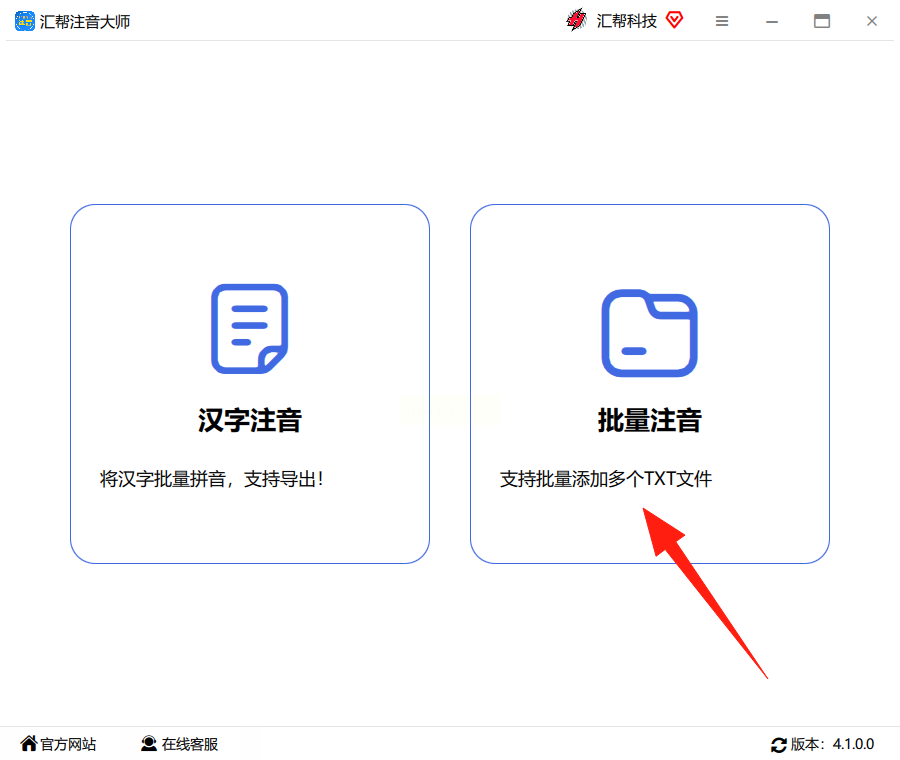
步骤2:上传Word文件
进入批量注音界面后,你可以通过两种方式添加文件:一是点击“添加文件”按钮,在弹出的文件浏览器中选择需要注音的Word文档;二是直接将文件从电脑桌面或文件夹中拖拽到软件指定区域。支持同时导入多个文档,满足批量处理需求。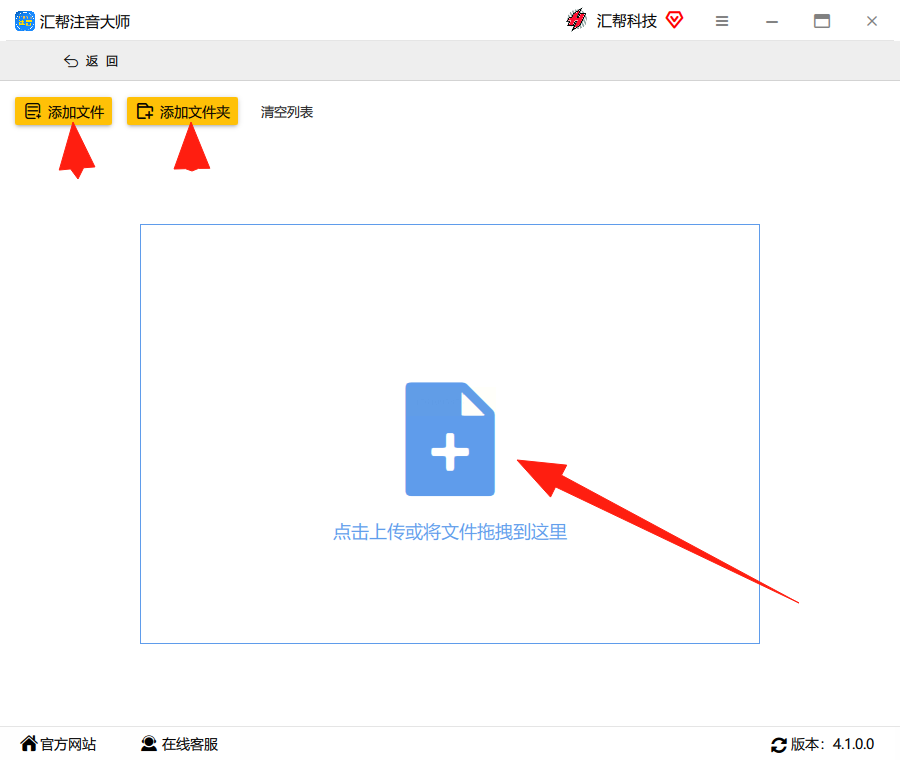
步骤3:设置注音参数
文件上传完成后,软件会显示基础设置选项。你可以自定义拼音的字体、字号、颜色等样式,也能选择导出格式(如Word或PDF),还可设置是否保留原文档格式。特别注意的是,软件提供了拼音位置(上标或下标)、声调显示方式等灵活选项,可根据具体使用场景调整。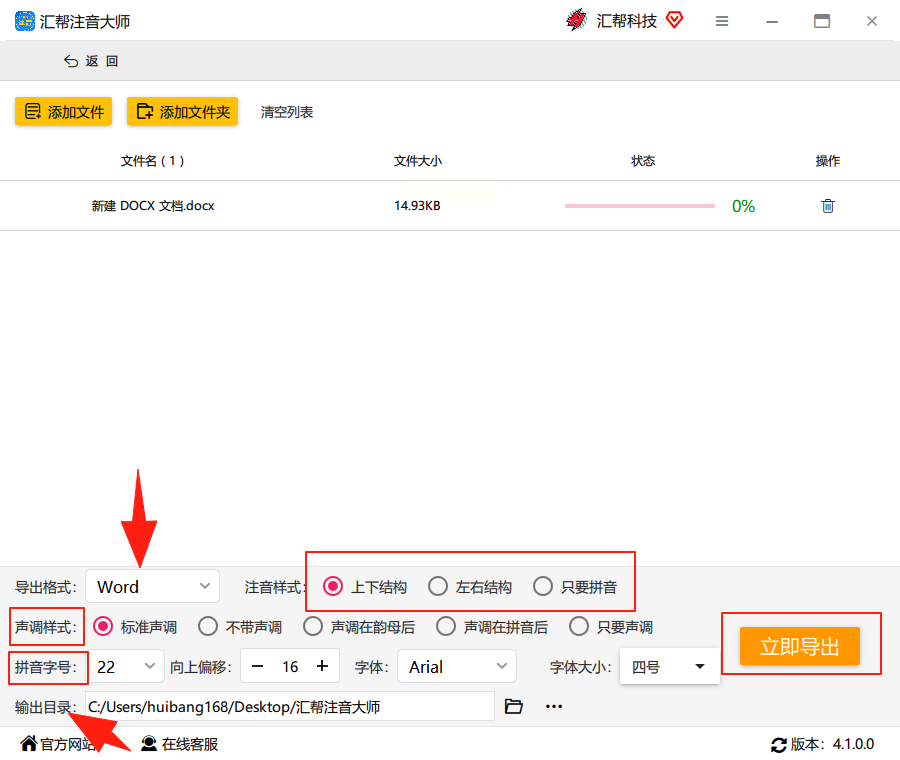
步骤4:开始批量处理
确认所有参数设置无误后,点击“立即导出”按钮。软件会自动开始处理文档,进度条会实时显示当前处理状态。对于常见的Word文档,处理速度较快,一般百页文档可在1分钟内完成。完成后,系统会提示导出成功,并自动备份原始文件,方便你随时核对。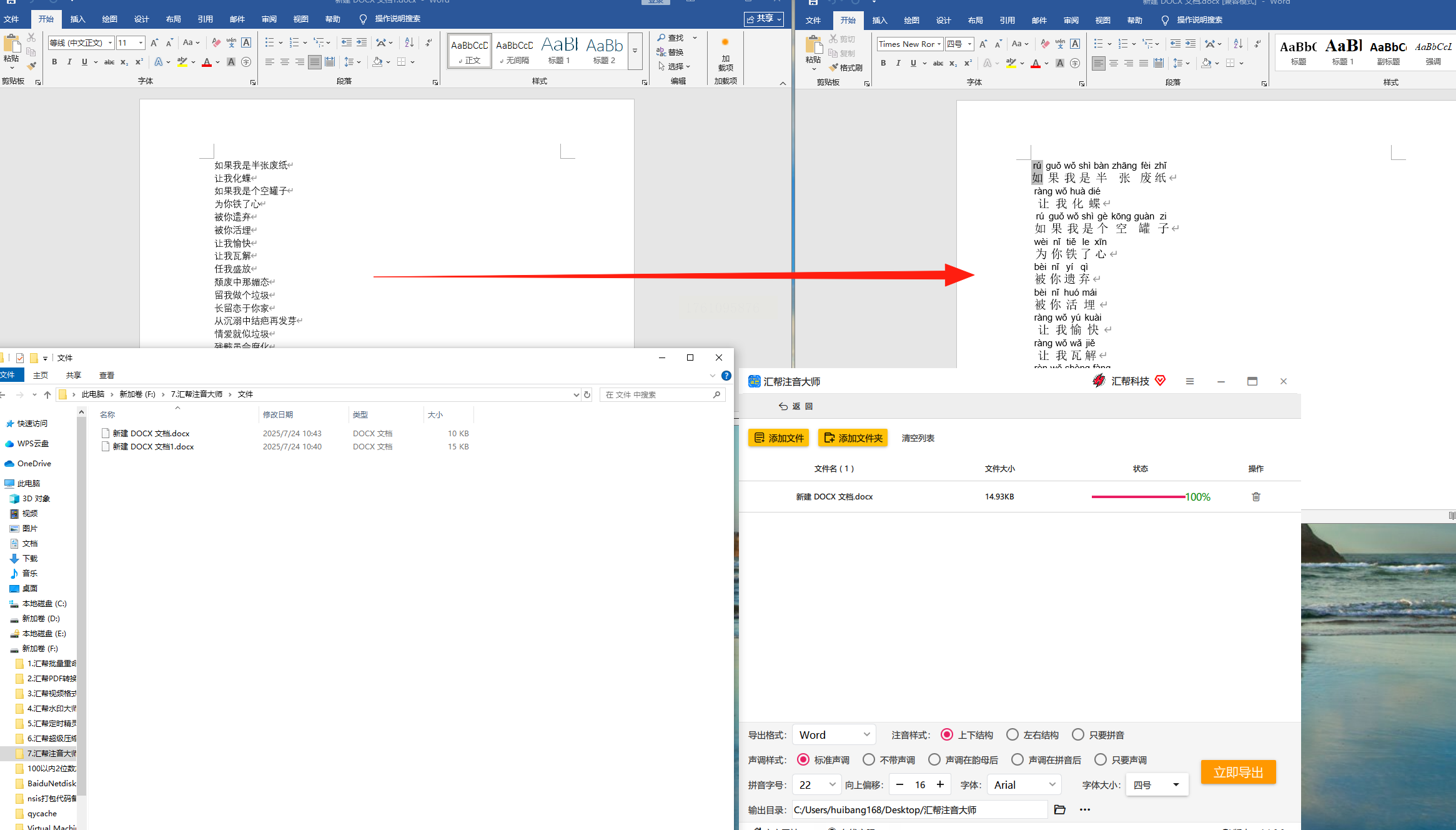
Word作为常用办公软件,其实内置了注音工具。操作步骤如下:
1. 选中需要注音的文字;
2. 点击顶部菜单栏“开始”选项卡,找到“字体”组中的“拼音指南”按钮;
3. 在弹出的对话框中,系统会自动识别选中文字并生成拼音,可调整拼音的字体和偏移量;
4. 确认后点击“确定”,拼音会自动显示在汉字上方。
优势:无需安装额外软件,与Word无缝衔接,适合单文档快速标注。
WPS的注音功能操作类似,但更适合中文排版场景:
1. 选中文字后,点击“开始”选项卡中的“拼音指南”;
2. 可直接生成拼音,也能手动编辑拼音内容;
3. 支持导出为PDF格式,确保跨设备查看时格式不变。
优势:国产软件兼容性强,对国内文档格式支持更优。
适合需要批量处理大量文档的场景:
1. 打开软件后,点击“批量导入”按钮选择多个Word文件;
2. 统一设置拼音样式(如字体、颜色、位置);
3. 点击“开始注音”,软件会自动处理并生成新文档。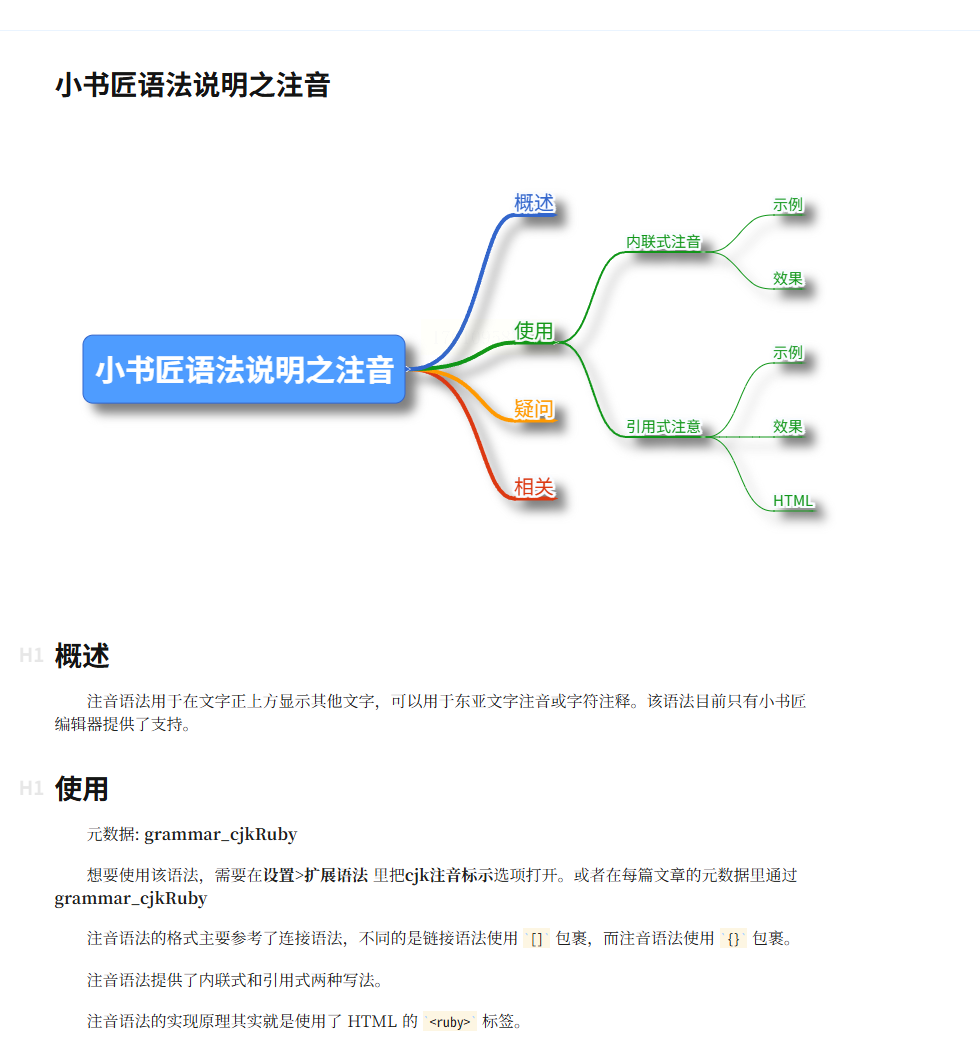
优势:专注批量处理,适合出版社或教育机构使用。
在日常工作和学习中,高效准确的文字注音不仅能提升文档质量,还能降低沟通成本。选择适合自己需求的工具,结合本文介绍的方法,就能轻松应对各类注音任务,让文档处理工作事半功倍。
如果想要深入了解我们的产品,请到 汇帮科技官网 中了解更多产品信息!
没有找到您需要的答案?
不着急,我们有专业的在线客服为您解答!

请扫描客服二维码